vivo手机怎么更换状态栏?自定义状态栏教程在这
vivo状态栏的基础功能与常见问题
vivo状态栏作为手机顶部的重要信息显示区域,集成了时间、信号、电量、Wi-Fi、蓝牙等核心系统信息,部分机型还会显示通知图标、快捷开关入口等,用户在使用过程中,可能会遇到状态栏显示异常(如图标消失、信息错乱)、需要自定义快捷开关、调整时间显示格式,或因系统升级导致布局变化等问题,本文将详细介绍vivo状态栏的调整方法,涵盖不同系统版本(如OriginOS、Funtouch OS)的操作差异,帮助用户快速解决问题。
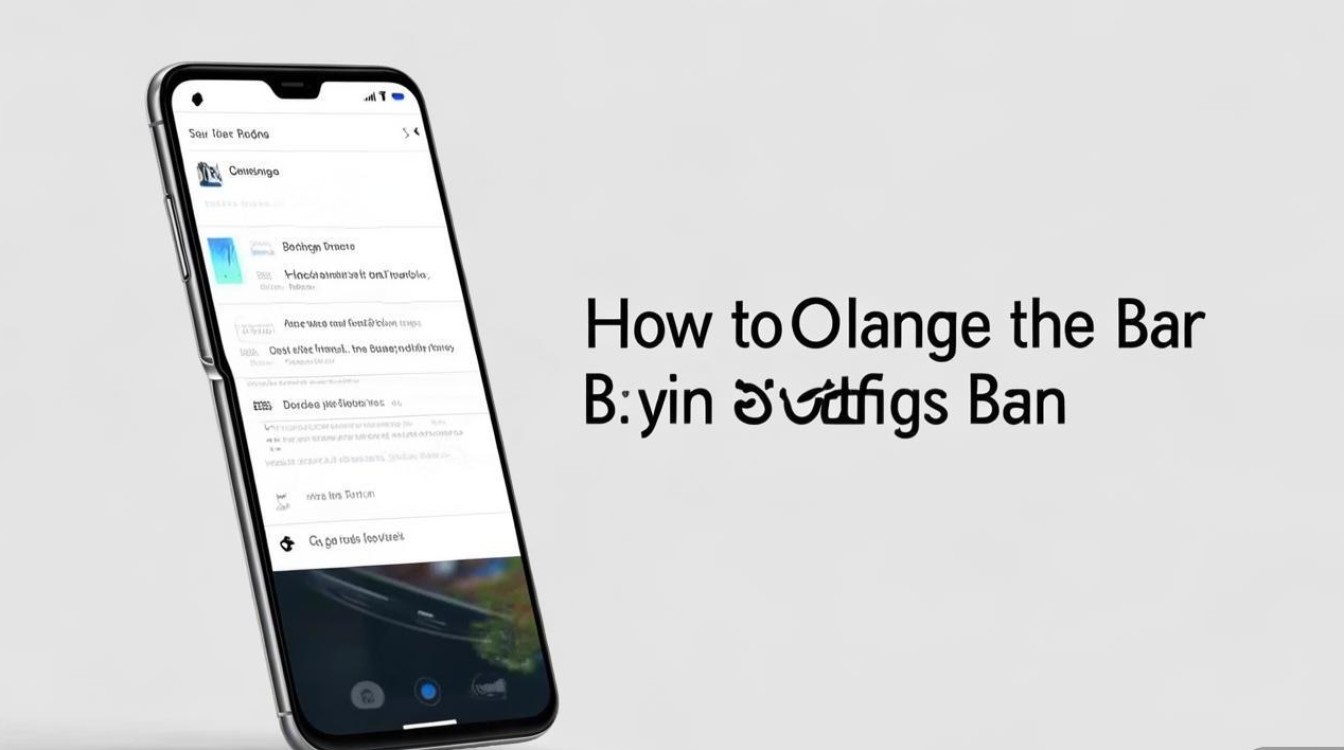
vivo状态栏图标与显示内容的调整方法
显示/隐藏系统图标
若状态栏的信号、电量等基础图标消失,可能是误触设置导致,可通过以下路径恢复:
- OriginOS系统:进入「设置」>「状态栏与通知」>「状态栏图标」,勾选需要显示的图标(如移动数据、GPS、NFC等)。
- Funtouch OS系统:路径为「设置」>「状态栏与通知中心」>「状态栏设置」,找到对应图标开关并启用。
部分机型(如X系列、S系列)支持长按状态栏空白处,通过拖拽方式添加或移除快捷图标,操作更直观。
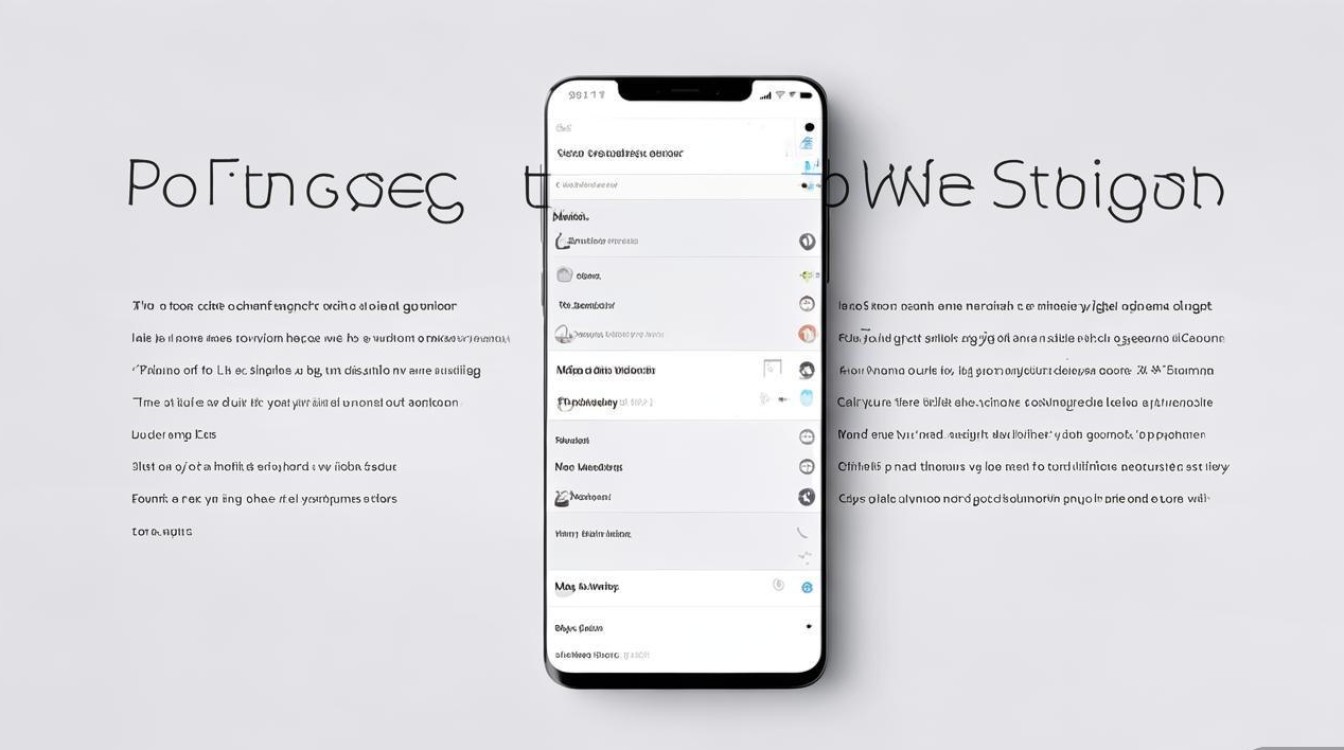
自定义快捷开关栏
状态栏下拉后通常显示快捷开关(如Wi-Fi、蓝牙、亮度调节等),若开关缺失或顺序混乱:
- OriginOS:下拉开关栏后点击右上角「编辑」,通过拖拽调整开关顺序,或点击「添加」选择常用功能(如深色模式、热点、截屏等)。
- Funtouch OS:长按开关栏空白处进入编辑模式,同样支持拖拽排序和添加/删除开关。
时间显示格式修改
默认状态栏显示“时:分”,部分用户需切换为12小时制或显示秒数:
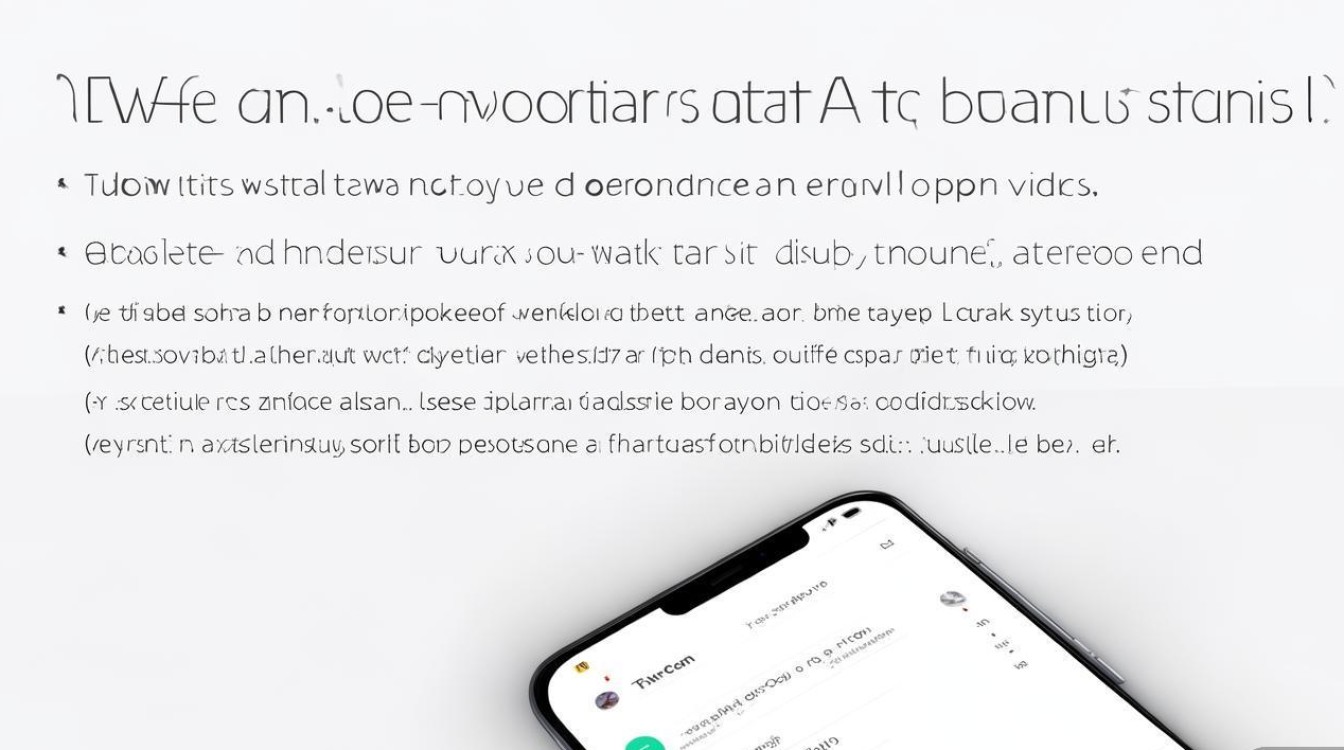
- 通用路径:「设置」>「系统管理」>「日期与时间」,关闭“使用24小时制”即可切换为12小时制;若需显示秒数,部分机型需在「状态栏与通知」中开启“显示秒数”选项(如iQOO Neo5)。
状态栏通知图标的个性化管理
通知图标的显示规则
部分应用的通知图标默认不在状态栏显示(如微信消息仅下拉通知栏可见),需单独设置:
- 进入「设置」>「通知与状态栏」>「应用通知」,选择目标应用(如微信、QQ),开启“允许通知”并勾选“状态栏显示通知图标”。
统一管理通知优先级
为避免状态栏图标过多,可调整应用通知的优先级:
- 在「应用通知」中,找到目标应用后选择“优先级设置”,将“重要通知”设为“高优先级”,仅高优先级通知会显示图标(如短信、电话)。
不同系统版本通知设置差异对比
| 功能 | OriginOS | Funtouch OS |
|---|---|---|
| 状态栏通知图标开关 | 「状态栏与通知」>「状态栏图标」 | 「状态栏设置」>「通知图标」 |
| 应用通知优先级调整 | 「应用通知」>「优先级设置」 | 「应用通知」>「通知提醒方式」 |
| 锁屏通知显示 | 「通知与状态栏」>「锁屏通知」 | 「锁屏与密码」>「锁屏通知」 |
状态栏布局与系统更新后的适配问题
系统升级导致布局变化
vivo从Funtouch OS升级至OriginOS后,状态栏设计(如图标位置、快捷开关样式)可能变化,用户可通过以下路径熟悉新布局:
- 「设置」>「系统导航方式」,检查是否启用了手势导航(OriginOS默认手势导航时状态栏图标更紧凑),或切换为三键导航恢复传统布局。
第三方主题对状态栏的影响
安装非官方主题后,可能出现状态栏图标错位、颜色异常等问题,解决方法:
- 进入「设置」>「主题与壁纸」>「我的主题」,切换回官方默认主题,或检查主题是否有“状态栏适配”选项并开启。
常见问题与解决方案
状态栏图标显示乱码或重叠
- 原因:系统缓存错误或主题冲突。
- 解决:重启手机;若无效,进入「设置」>「系统管理」>「备份与重置」>「清除缓存数据」(注意:不会删除个人数据)。
快捷开关无法使用
- 原因:系统权限异常或应用冲突。
- 解决:检查「设置」>「应用与权限」>「权限管理」,确保系统服务(如“系统界面”)拥有“显示悬浮窗”权限;或卸载近期安装的第三方管理类应用。
时间与网络时间不同步
- 解决:进入「设置」>「系统管理」>「日期与时间」,开启“自动确定日期和时间”,确保网络时间同步功能启用。
通过以上方法,用户可灵活调整vivo状态栏的显示内容、布局及功能,适应个人使用习惯,若遇到机型专属问题,建议通过「设置」>「我的设备」>「系统软件更新」检查最新补丁,或咨询vivo官方客服获取针对性支持。
版权声明:本文由环云手机汇 - 聚焦全球新机与行业动态!发布,如需转载请注明出处。



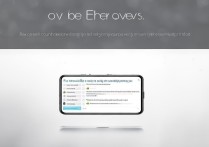


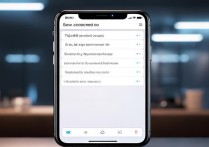





 冀ICP备2021017634号-5
冀ICP备2021017634号-5
 冀公网安备13062802000102号
冀公网安备13062802000102号